管理者で従業員情報の登録を済ませ、従業員をメールアドレスで招待する
- 対象読者:
- 管理者・担当者向け
- 対象プラン:
- 労務管理人事・労務エッセンシャル¥0タレントマネジメントHRストラテジー
管理者で従業員情報の登録を済ませ、従業員をメールアドレスで招待する場合の方法について説明します。 従業員に招待フォームの提出は依頼せず、アカウントの初期設定のみ依頼します。
全体の流れ
管理者で従業員情報の登録を済ませ、従業員をメールアドレスで招待する流れを図で説明します。
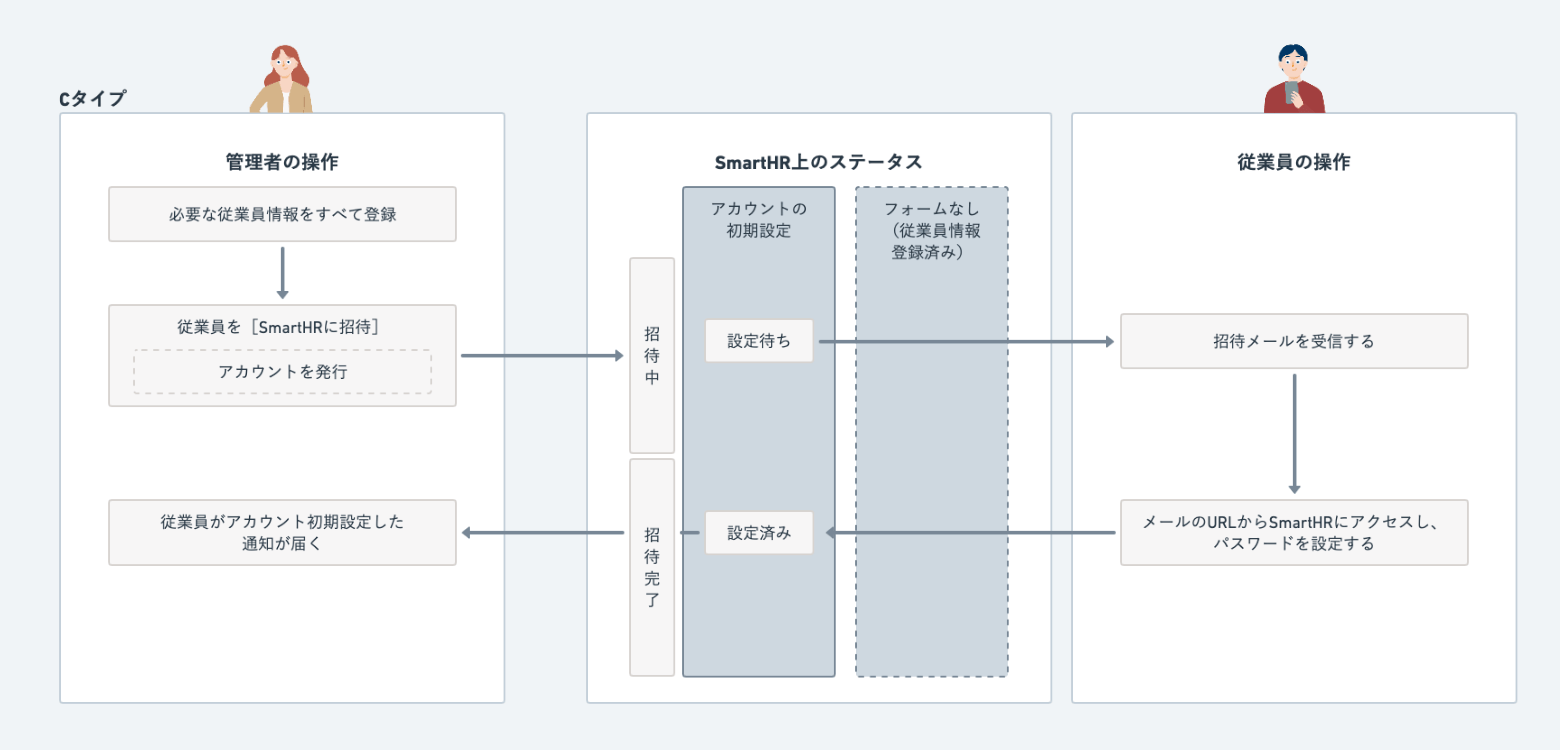 画像を表示する
画像を表示する
管理者と従業員それぞれの操作について、詳しい内容は以下で説明します。
1.管理者の操作|従業員情報を登録する
従業員情報の登録をします。
- 従業員情報を個別で登録する場合:従業員を追加して従業員情報を登録する
- 従業員情報を一括で登録する場合:複数の従業員情報を一括で登録する
2.文書配付をする場合:管理者の操作|書類の確認・合意を依頼する
秘密保持契約書や雇用契約書といった書類への確認・合意を依頼するには「文書配付機能」を使います。
従業員情報の登録後、招待をする前に文書配付機能で雇用契約書などの書類を配付することで、招待と同時に従業員から確認・合意を得られます。
従業員情報を登録後、以下の方法で文書配付をしてください。
招待・入社手続きの入力依頼と同時に書類の確認・合意を依頼する(メールアドレスアカウント)
3.管理者の操作|従業員を招待する
従業員情報の登録が終わったら、アカウントを発行し、従業員を招待します。
画面上で従業員を選択して招待する方法とCSVファイルを使って招待する方法があります。
従業員を選択して招待する場合、同じ権限を付与したい従業員ごとにしか招待ができません。異なる権限を付与する従業員をまとめて招待する場合は、CSVファイルを使って招待してください。
- SmartHRの画面上で招待する場合:従業員をメールアドレスアカウントとして個別に招待する
- CSVファイルで招待する場合:従業員をメールアドレスアカウントとして一括招待する
4.従業員の操作|招待を完了する
以下の流れで従業員の操作が進みます。
4-1.メールが届く
招待すると従業員には招待を通知するメールが届きます。従業員はSmartHRから届いたメールに記載されているURLを開いて、SmartHRの画面を確認します。
4-2.パスワードを入力し、アカウントの初期設定をする
従業員は任意のパスワードを入力し、アカウントを設定します。
4-3.(管理者が2要素認証の設定を必須にしている場合)2要素認証を設定する
管理者が2要素認証を必須に設定している場合、パスワード設定完了後に2要素認証の設定画面が表示されます。この場合は、2要素認証の設定を完了するまで次のステップに進むことができません。
4-4.文書配付をした場合:書類の確認・合意をする
従業員には、従業員がアカウントの初期設定を完了するまでの間に管理者から送信された書類が表示されます。
管理者などへの通知
従業員がアカウントの初期設定を終えたタイミングで、管理者や担当者に通知が届きます。 招待に関して管理者に届く通知
招待後に入社手続きが必要な場合
入社手続きをする場合は、下記のヘルプページを参照してください。
関連するヘルプページ
招待にまつわるよくある質問やエラーについては、下記のページもあわせて参照してください。
